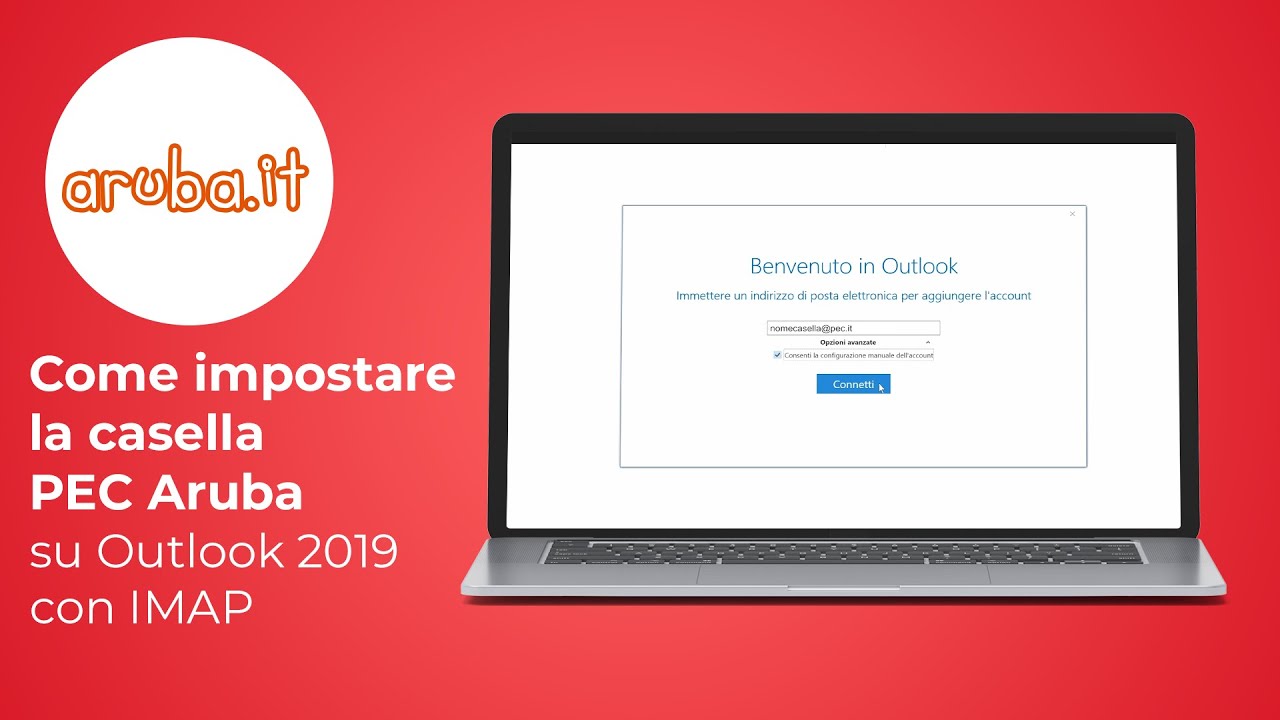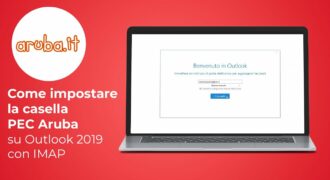Per impostare la posta elettronica certificata (PEC) su Outlook, è necessario seguire alcuni semplici passaggi. In primo luogo, è necessario accedere al portale del fornitore di PEC scelto e ottenere le credenziali di accesso. Successivamente, è necessario configurare il proprio account di posta elettronica su Outlook, inserendo le informazioni fornite dal fornitore di PEC. Infine, è necessario impostare le opzioni avanzate di Outlook per garantire la corretta gestione delle email certificate. Una volta completati questi passaggi, sarà possibile utilizzare la propria PEC direttamente da Outlook.
Come collegare la PEC alla mail?
Per collegare la PEC alla tua mail su Outlook, segui questi passaggi:
Passo 1: Accedi al tuo account di Outlook e clicca su “File” nella barra dei menu in alto.
Passo 2: Seleziona “Aggiungi account” nella pagina successiva.
Passo 3: Inserisci le tue informazioni di login per la PEC, inclusi l’indirizzo email e la password.
Passo 4: Clicca sulla casella “Configurazione manuale o tipi di server aggiuntivi” e poi su “Avanti”.
Passo 5: Seleziona “Posta Internet” e clicca su “Avanti”.
Passo 6: Inserisci le informazioni del server in entrata e in uscita della tua PEC. Potrai trovarle sul sito del tuo provider di PEC.
Passo 7: Clicca su “Avanzate” e seleziona “SSL” per la crittografia della connessione.
Passo 8: Inserisci la porta del server in entrata e in uscita della PEC.
Passo 9: Clicca su “OK” per salvare le impostazioni del server.
Passo 10: Infine, clicca su “Avanti” e completa la configurazione del tuo account di PEC su Outlook.
Seguendo questi semplici passaggi, potrai facilmente collegare la tua PEC alla tua mail su Outlook e gestire le tue comunicazioni in modo più efficiente. Ricorda di controllare regolarmente la tua casella di posta elettronica PEC per non perdere eventuali messaggi importanti.
Come leggere posta certificata su Outlook?
Leggere la posta certificata su Outlook è un processo semplice e veloce se si seguono questi passaggi:
- Attivare il servizio di Posta Elettronica Certificata (PEC) – Per poter leggere la posta certificata su Outlook, è necessario innanzitutto attivare il servizio di PEC presso il proprio fornitore di posta elettronica certificata.
- Configurare Outlook per la gestione della PEC – Dopo aver attivato il servizio di PEC, è necessario configurare Outlook per la gestione della posta certificata. Per fare ciò, è possibile seguire i passaggi descritti nell’articolo “Come mettere la PEC su Outlook”.
- Aprire la posta certificata – Una volta configurato Outlook per la gestione della PEC, è possibile aprire la posta certificata semplicemente facendo clic sulla mail in questione.
- Verificare la validità del certificato – Per assicurarsi che la posta certificata sia autentica e non sia stata manomessa, è importante verificare la validità del certificato digitale allegato alla mail. Questa operazione può essere effettuata cliccando sul certificato e verificando che le informazioni siano corrette.
- Rispondere alla posta certificata – Nel caso si voglia rispondere alla posta certificata, è importante utilizzare la funzione “Rispondi con certificazione” presente in Outlook. In questo modo, la risposta sarà anch’essa certificata.
Seguendo questi semplici passaggi, sarà possibile leggere, verificare e rispondere alla posta certificata su Outlook in modo facile e sicuro.
Come aggiungere account PEC?
Per aggiungere un account PEC a Outlook, segui i seguenti passaggi:
Passo 1: Apri Outlook e clicca su File nella barra dei menu.
Passo 2: Seleziona “Aggiungi account” nella sezione “Informazioni account”.
Passo 3: Inserisci il tuo indirizzo email PEC e clicca su “Connetti”.
Passo 4: Seleziona “IMAP” o “POP” come tipo di account.
Passo 5: Inserisci i dettagli del tuo account PEC, come il nome dell’utente e la password.
Passo 6: Configura le impostazioni avanzate, come il server in entrata e in uscita e la porta del server.
Passo 7: Conferma le tue impostazioni e clicca su “Fine” per completare l’aggiunta del tuo account PEC a Outlook.
Seguendo questi semplici passaggi, potrai facilmente aggiungere il tuo account PEC a Outlook e gestire facilmente tutte le tue email in un unico posto.
Come configurare la posta elettronica di Aruba su Outlook?
Se hai un account di posta elettronica di Aruba e vuoi configurarlo su Outlook, segui questi passaggi:
Passaggio 1: Apri Outlook e seleziona “File” nell’angolo in alto a sinistra.
Passaggio 2: Clicca su “Aggiungi account” nella sezione “Informazioni account”.
Passaggio 3: Inserisci il tuo nome, l’indirizzo email di Aruba e la tua password.
Passaggio 4: Clicca su “Configurazione manuale” e seleziona “POP o IMAP”.
Passaggio 5: Inserisci le seguenti informazioni:
– Server in entrata: pop3.aruba.it (se utilizzi IMAP, utilizza imap.aruba.it)
– Porta in entrata: 995 (se utilizzi IMAP, utilizza 993)
– Tipo di crittografia in entrata: SSL
– Server in uscita: smtp.aruba.it
– Porta in uscita: 465 o 587
– Tipo di crittografia in uscita: SSL o TLS
Passaggio 6: Seleziona “Nome utente e password” e inserisci il tuo nome utente (l’indirizzo email di Aruba) e la tua password.
Passaggio 7: Clicca su “Avanzate” e seleziona l’opzione “Lascia una copia dei messaggi sul server” se desideri mantenere una copia dei messaggi sul server di Aruba.
Passaggio 8: Clicca su “Test account settings” per verificare che la configurazione sia corretta.
Passaggio 9: Clicca su “Fine” per completare la configurazione.
Ora la tua posta elettronica di Aruba è configurata su Outlook e potrai accedere ai tuoi messaggi direttamente dalla tua applicazione di posta preferita.